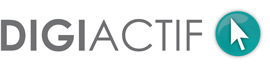Dans cette vidéo, on va traiter les onglets « produits images », « caractéristiques », « personnalisation », « documents joints » et « fournisseurs », et voir comment les utiliser dans le cadre de la formation qui vise à vous apprendre comment optimiser vos fiches produits.
L’onglet images
L’onglet « images produit » vous permet de gérer les images de votre produit. N’hésitez pas à utiliser plusieurs images et utilisez vraiment des images qualitatives. Les images, c’est ce qui va vraiment séduire votre visiteur, c’est ce qui va inciter votre visiteur à acheter votre produit ou aller voir ailleurs si votre produit est également disponible avec éventuellement de meilleurs visuels.
Lorsque vous êtes sur l’onglet « images », pour ajouter une ou plusieurs images, cliquez simplement sur « ajouter des fichiers » et allez sélectionner les images directement sur votre ordinateur ; vous pouvez éventuellement saisir une légende et cliquez sur « importer » les images. Les images s’afficheront alors juste ici et vous pourrez éventuellement les déplacer pour qu’elles s’affichent dans un ordre bien spécifique sur votre front office.
Si on va voir sur le front office, les images s’affichent en dessous dans l’ordre que vous aurez défini sur votre back-office. Et vous pourrez également, sur le back-office, définir une image de couverture en cochant tout simplement la case qui correspond.
L’image de couverture sera celle qui s’affichera non seulement en premier en arrivant sur la fiche produit, mais également celle qui s’affichera dans la liste de produits sur une page de catégorie. Par exemple, si je vais sur la catégorie « foyer et nettoyage », les images par défaut des produits sont celles qu’on voit afficher dans la liste des produits.
L’onglet caractéristiques
L’onglet « caractéristiques » vous permet de saisir des informations techniques correspondant à votre produit, qui sont bien trop souvent mal renseignées par les commerçants et pourtant vraiment très utiles à vos visiteurs qui cherchent un maximum d’informations avant d’acheter quoique ce soit sur internet.
Lorsque vous êtes sur le back-office dans l’onglet « caractéristiques », vous allez pouvoir sélectionner ici les caractéristiques d’une part qui correspondent à votre produit que vous aurez préalablement renseigné dans « caractéristiques » ici à gauche comme on l’a vu dans une vidéo précédente.
Et vous allez pouvoir indiquer soit une valeur prédéfinie toujours dans ce menu « caractéristiques » ici, soit s’il n’y a aucune valeur prédéfinie, vous allez pouvoir saisir une valeur personnalisée, donc à par exemple « 0,83kg » dans le cas d’un poids.
L’onglet personnalisation
L’onglet « personnalisation » vous permet de donner la possibilité à vos visiteurs de personnaliser le produit qu’ils sont en train d’acheter, soit par une écriture, soit par motif, un dessin. C’est vraiment un usage très spécifique la personnalisation sur une fiche produit.
Et vous allez pouvoir donner une expérience à vos utilisateurs qui est vraiment très intéressante. La personnalisation permet vraiment de personnaliser l’objet au nom d’un proche ou autre.
Lorsque vous êtes sur le back-office, vous avez deux champs : le champ de « mise en ligne de fichiers » et le champ de « texte ». Tout simplement, vous allez pouvoir indiquer le nombre de fichiers que vos utilisateurs peuvent vous envoyer avant de commander le produit.
Donc dans ce cas, il s’agit plutôt de dessins qui seraient éventuellement imprimés sur un t-shirt qu’ils sont en train de commander. Et le champ « texte », vous allez pouvoir indiquer un nombre de champs texte qu’il est possible de définir. Donc là par exemple, si vous commercialisez des maillots de foot, le fait de saisir deux champs texte et zéro fichier à mettre en ligne par exemple permettra à votre visiteur de saisir un premier texte qui pourrait être le nom du joueur de foot et un 2ème texte qui pourrait être le numéro.
C’est un exemple parmi tant d’autres. Vous pouvez utiliser également la personnalisation pour des kits de déco en motocross, pour des t-shirts (on vient de le voir), pour des maillots de foot, des mug et tout objet publicitaire que vous souhaitez laisser à vos visiteurs la possibilité de personnaliser.
L’onglet documents joints
L’onglet « documents joints » vous permet de laisser la possibilité à vos visiteurs de télécharger des documents. Vous allez pour cela devoir de préférence préparer les documents en avance avant de pouvoir les ajouter sur vos fiches produits et ces documents seront téléchargeables directement depuis la fiche produit correspondante par vos visiteurs.
Lorsque vous êtes sur le back-office, vous allez avoir soit la possibilité d’ajouter un fichier directement en saisissant un nom, une description et chercher le fichier sur votre ordinateur.
Si vous avez préparé vos documents en amont via le menu « documents joints » ici à gauche dans la partie catalogue, vous allez pouvoir insérer directement dans votre système dans votre site plusieurs, tout type de document, des PDF, des images, des schémas, des notices, et vous allez avoir la liste des documents que vous avez préalablement téléchargés votre site dans votre section.
Vous allez avoir la liste ici dans « documents joints disponibles ». C’est très utile si vous vendez par exemple, on va prendre l’exemple de machine à café. Vous vendez des machines à café, et bien vous pourriez laisser en document téléchargeable, en document joint, la notice détaillée de la machine à café qui en termes d’expérience utilisateur est vraiment très très bénéfique pour votre visiteur justement tout simplement parce que s’il perd sa notice qu’il a reçue dans son colis, il sait qu’il peut revenir sur votre site et non pas le site de votre concurrent pour télécharger la notice.
J’irai même plus en supposant que si un client d’un de vos concurrents a perdu la notice de sa machine, il est très à même d’apprécier le fait de pouvoir télécharger sur votre site alors qu’il n’est même pas votre client la notice de la machine qu’il a acheté ailleurs ; ce qui en termes d’expérience encore une fois est vraiment très bénéfique et ce qui est susceptible de l’inciter à venir commander chez vous la prochaine fois.
Ça ne vous coûte rien, ça apporte beaucoup ; c’est vraiment un élément à ne pas négliger selon moi. Et donc, pour ajouter cette fameuse notice qui est disponible dans les documents joints disponibles, vous sélectionner le document, vous cliquez sur « ajouter », et la liste des documents de la fiche produit qu’on est en train d’éditer à savoir « céer peluche » s’affiche ici.
Et ensuite, n’oubliez pas de cliquer sur « enregistrer et rester » pour enregistrer vos modifications et donc laisser la possibilité à vos visiteurs de télécharger des documents qui correspondent à votre produit directement depuis la fiche de votre produit.
L’onglet fournisseurs
L’onglet « fournisseurs » est un onglet qui est relativement peu utilisé par les e-commerçants sauf dans quelques cas particuliers. Ça vous permet d’indiquer vraiment des informations supplémentaires à votre fiche produit. Vous allez pouvoir indiquer vos fournisseurs, le fournisseur de votre produit que vous commercialisez. Donc c’est vraiment un usage très spécifique, donc à vous de voir si ça peut être utile dans votre cas ou non.
Lorsque vous êtes sur le back-office, pour sélectionner le ou les fournisseurs de votre produit, cochez simplement la case correspondant au fournisseur que vous souhaitez attribuer à ce produit ; à savoir que les fournisseurs qui sont affichés ici ont préalablement été renseignés dans le menu de gauche « catalogue/fournisseur ».
En conclusion
Maintenant qu’on a traité tous les onglets d’une fiche produit en back-office, je vous donne rendez-vous dans la prochaine vidéo pour le résumé complet d’une bonne optimisation et prendre pour exemple deux cas concrets de fiches produits optimales sur deux sites que j’ai choisis de vous montrer.